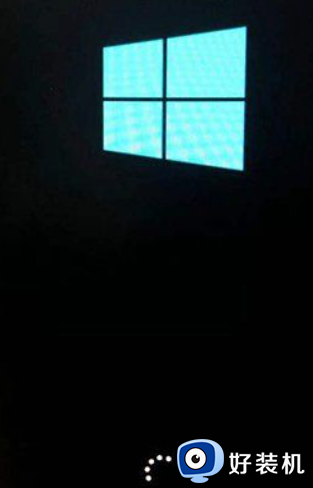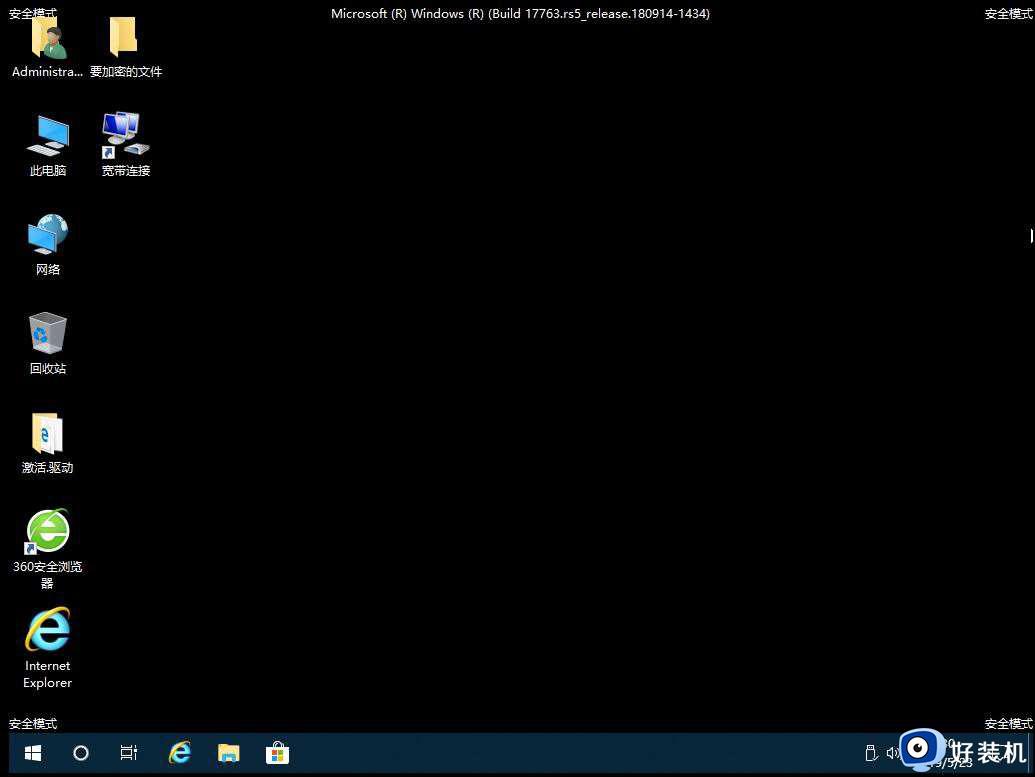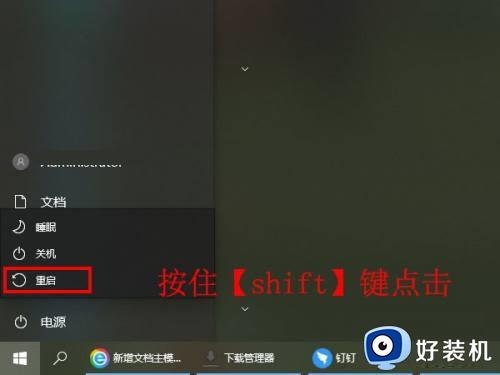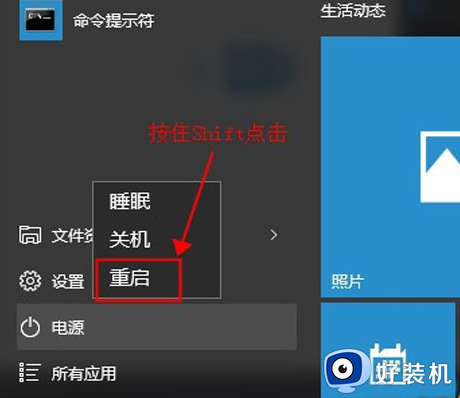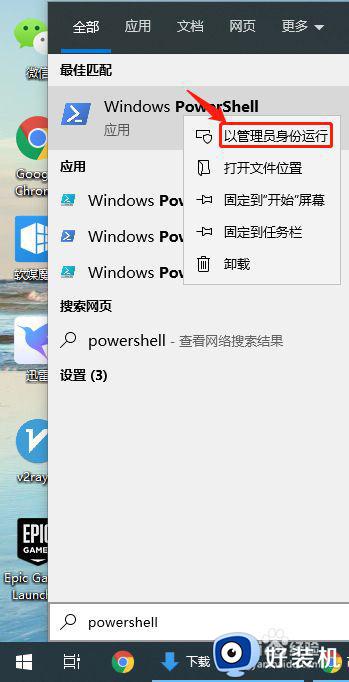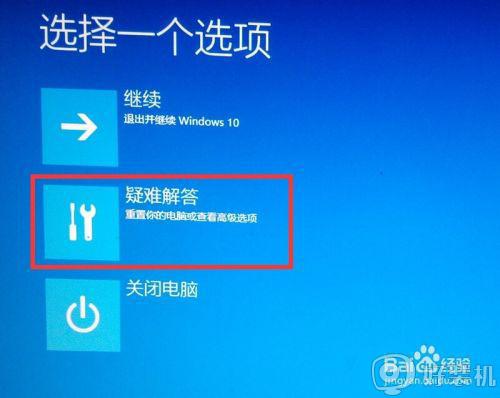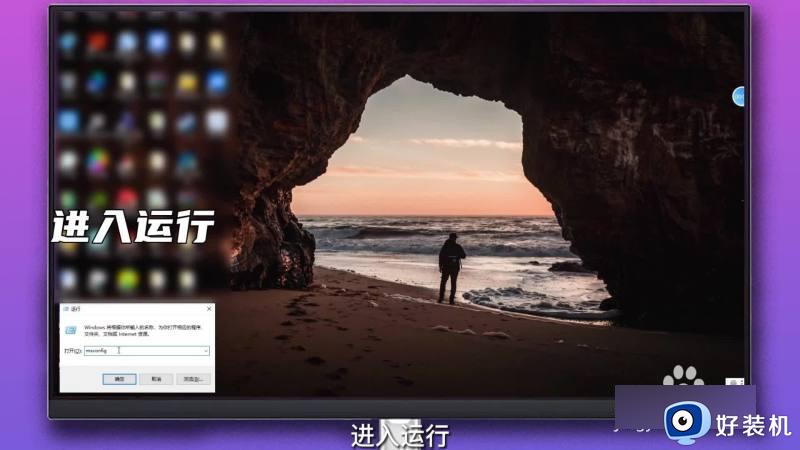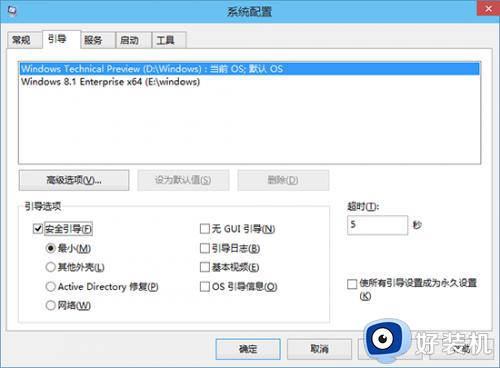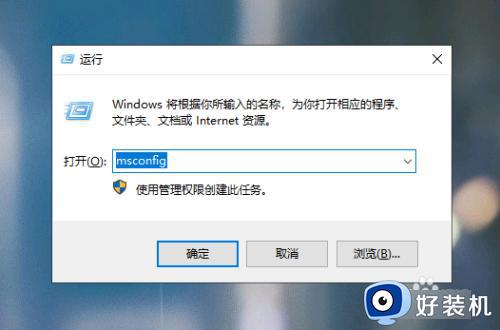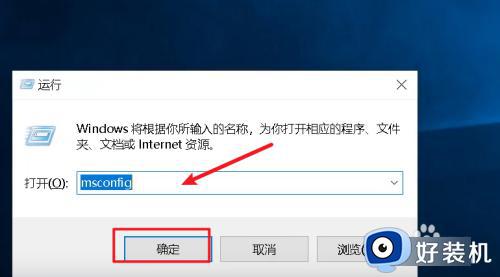win10安全模式怎么进入 轻松进入电脑系统安全模式的方法
时间:2022-11-25 13:34:00作者:qin
在win10旗舰版操作系统中,安全模式可以不运行任何第三方软件、驱动安全的进入电脑系统中,这样我们就可以针对一些第三方的软件进行卸载等处理。那么,win10安全模式怎么进入呢?今天就给大家带来轻松进入电脑系统安全模式的方法。
下载推荐:win10精简版64位
具体方法如下:
1.在Win10系统里同时按下”Win+R“组合按键进入运行。
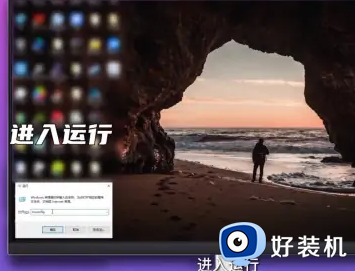
2.打开的运行对话框里输入命令:msconfig,然后点击确定。
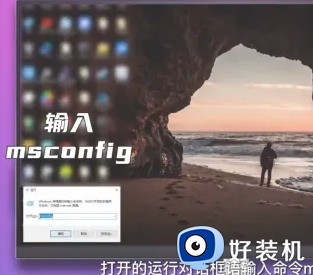
3.点击打开系统配置窗口,选择引导选项卡。
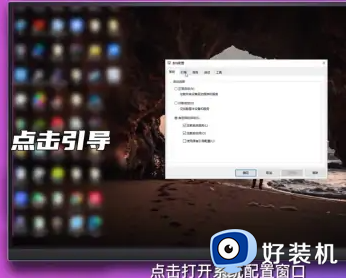
4.在引导选项卡窗口下,将引导选项下的安全引导(F)勾中,然后点击确定。
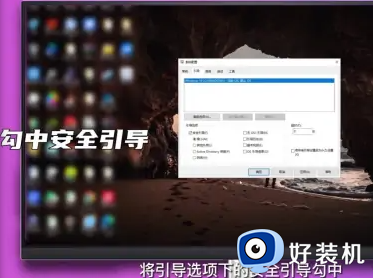
5.点击重新启动后,即可进入安全模式。
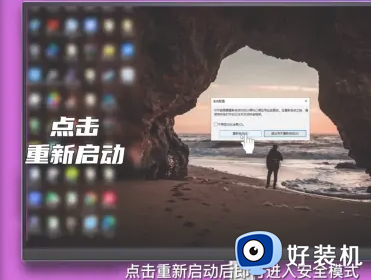
上文就是给大家总结的关于轻松进入电脑系统安全模式的方法的全部内容了,平时大家在遇到这种情况的时候,就按照上述的方法进行操作就好了哦。